ジョブオーダー
ジョブオーダーは集荷担当者用に作成された集荷ジョブのオーダーであり、 Konnect HQで作成し、エンジニアにアサインするか、Konnectアプリでエンジニア本人が自分にアサインすることができます。Konnectアプリに関する詳細は、ByBox Konnectアプリをご参照ください。
オーダーの閲覧
全てのジョブオーダーをKonnect HQのオーダー画面から見ることができます
ジョブオーダーを表示するには:
フィールド | 詳細 |
| タイプ | 次の中から1つ選択(非選択も可):
|
ステータス | 次の中から1つ選択(非選択も可):
|
| アサイン済み/アサインなし | 次の1つを選択:
|
| ロケーション | ロケーションを入力します。 |
| 開始日 | 開始日を選択します。 |
| 終了日 | 終了日を選択します。 |
| ユーザー | ユーザーを入力します。 |
オーダーステータスの閲覧
エンジニアセクションからジョブオーダーのステータスを見ることができます。
- オーダー > 全てのオーダーを選択します。

- 表示するオーダーを検索するか、スクロールしてオーダーを特定します。
ステータスごとにオーダーをフィルタリングできます。オーダーステータスは進行中、完了、キャンセルのいずれかから選べます。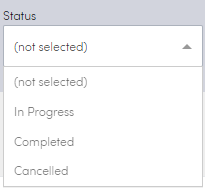
- オーダーの横にある青矢印を選択します。
オーダーの作成
Konnect HQ内では、アサイン済みでも未アサインでも、ジョブオーダーを作成することができます。
未アサインのジョブオーダー作成:
- オーダー > 全てのオーダーを選択します。

- ジョブオーダーを作成を選択します。

- パッケージをアサインを選択します。

- パッケージをアサインのリストから、該当するパッケージ横のボックスを選択します。
- パッケージをアサインを選択します。
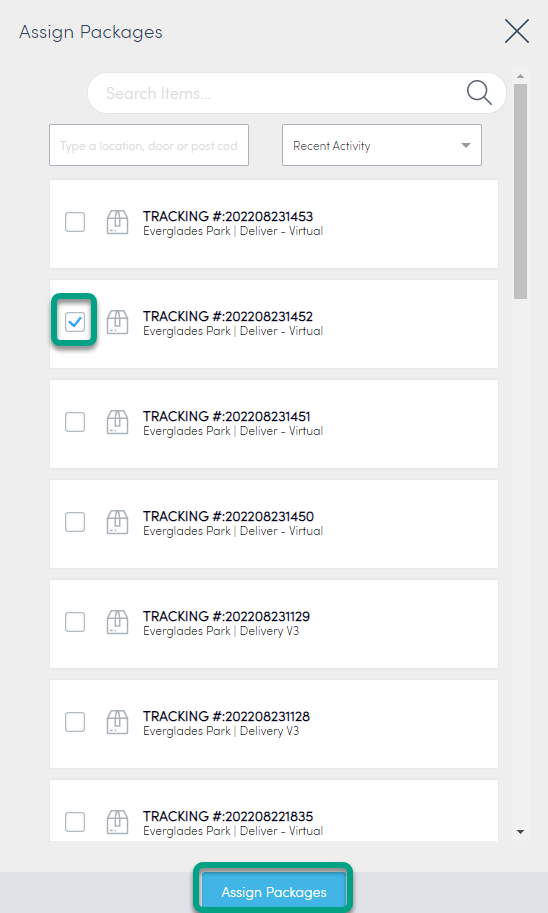
- オーダーを作成を選択します。
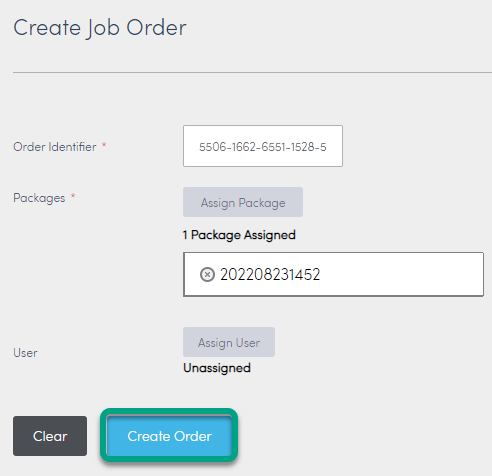
これでジョブオーダーが完了となります。システム上で利用可能となり、ユーザーにアサインでき、ジョブオーダーリストに表示されます。
アサイン済みのジョブオーダーの作成:
- オーダーを作成を選択します。

- パッケージをアサインを選択します。
- パッケージをアサインのリストから、該当するパッケージ横のボックスを選択します。
- パッケージをアサインを選択します。
- ユーザーをアサインを選択します。
- 該当するユーザー横のボックスを選択。
- ユーザーをアサインを選択します。

- オーダーを作成を選択します。
これでジョブオーダーが完了しました。オーダーはアサインされ、ユーザーが集荷することができます。このオーダーは、ジョブオーダーリストに表示されます。
オーダーの編集
既存のジョブオーダーをKonnect HQ内で編集することができます。
既存のジョブオーダーを編集するには:
ジョブオーダーページが表示されます。ジョブオーダーページからは次のことが行えます:
アクション | 方法 |
オーダー識別子の編集 |
|
| ユーザーの追加と変更 |
|
| ユーザーをアサイン解除 |
|
| パッケージを削除 |
|
| パッケージをアサイン |
|
オーダーをアサイン
Konnect HQ内でユーザーに既存のオーダーをアサインすることができます。
オーダーをアサインするには:
- オーダー > 全てのオーダーを選択します。

- アサインしたいオーダーの青矢印を選択します。
- ユーザーを追加を選択します。

- 検索またはスクロールダウンして表示したいユーザーを探します。
- ユーザー名前の横にある青矢印を選択します。
これで、オーダーはそのユーザーにアサインされます。
デリバリーパッケージをユーザーにアサイン
デリバリードアを使って、Konnect HQでパッケージをユーザーにアサインすることができます。
- コア > ロケーション
を選択します。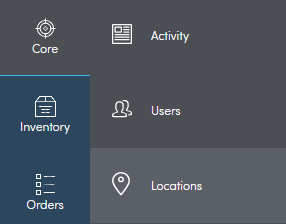
- パッケージを保管するロケーションを選択します。
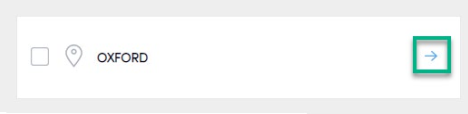
- 該当するデリバリードアを選択します。
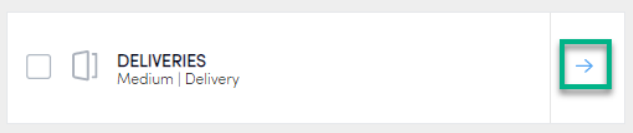
- コンテンツタブを選択します。

- アサインしたいパッケージのトラッキング番号を確認します。
- ユーザーにアサインを選択します。
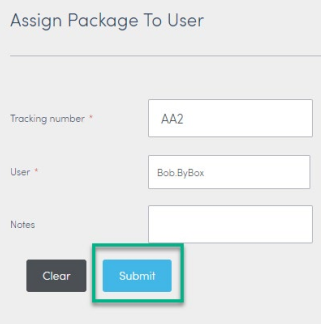
- ユーザー名を入力します。
- 送信を選択します。
これでパッケージがユーザーにアサインされます。